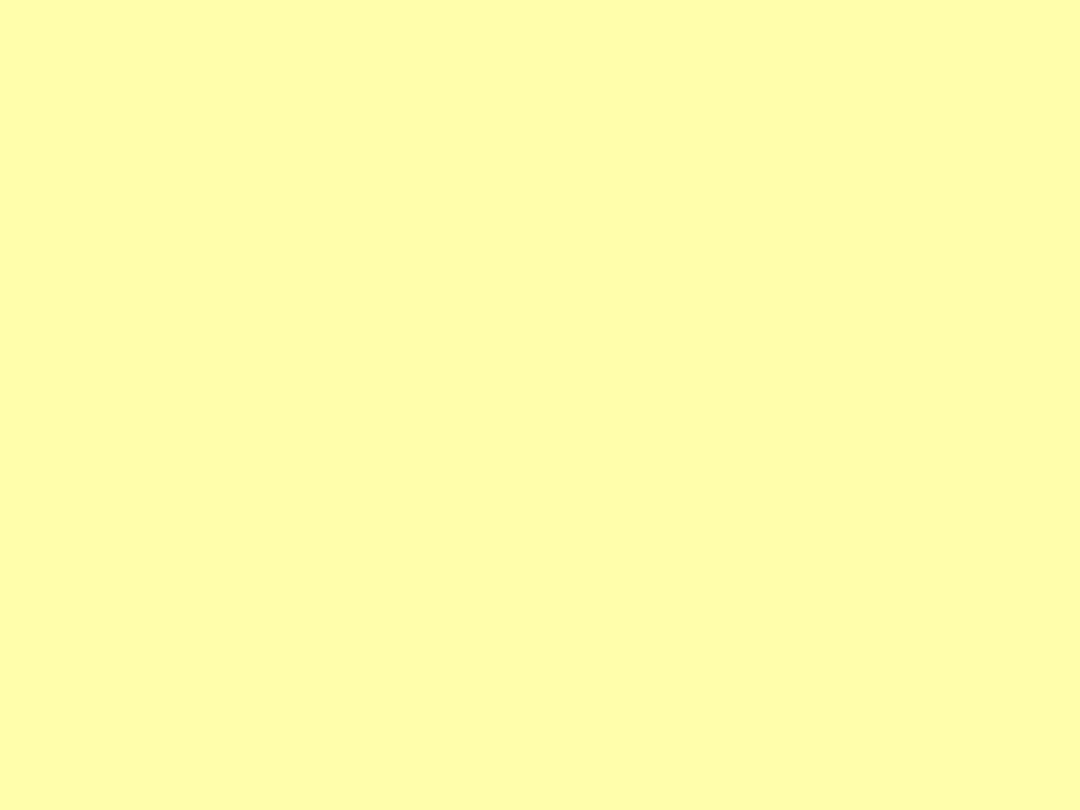
Lekcja 67-70
Lekcja 67-70
Temat:
Temat:
Kopia zapasowa w Windows Server
Kopia zapasowa w Windows Server
2003 – archiwizacja danych.
2003 – archiwizacja danych.

1. Pojęcie archiwizacji.
1. Pojęcie archiwizacji.
Archiwizacja to proces wykonywania kopii danych w celu
zabezpieczenia ich przed utratą i lepszego zarządzania nimi.
Kopiowanie danych najlepiej wykonywać na inny nośnik. NTBUCKUP
to program do kopii zapasowych.
2. Typy kopii zapasowej.
2. Typy kopii zapasowej.
a) normalna kopia zapasowa
a) normalna kopia zapasowa
- atrybut archiwalny jest zerowany
- najbardziej czasochłonna przy tworzeniu
- najbardziej wydajna w kontekście przywracania systemu
b) przyrostowa kopia zapasowa
b) przyrostowa kopia zapasowa
- wykonywana jest np. dzień po kopii normalnej
- atrybut archiwalny jest zerowany
- zawiera tylko te pliki, które zmieniono lub utworzono ostatniego
dnia
- jest najszybszym i zajmującym najmniej miejsca rodzajem kopii
- przy przywracaniu danych zaczynamy od normalne kopii
zapasowej, a następnie w kolejności tworzenia, każdą cząstkową
kopię przyrostową
ARCHIWIZACJA DANYCH
ARCHIWIZACJA DANYCH
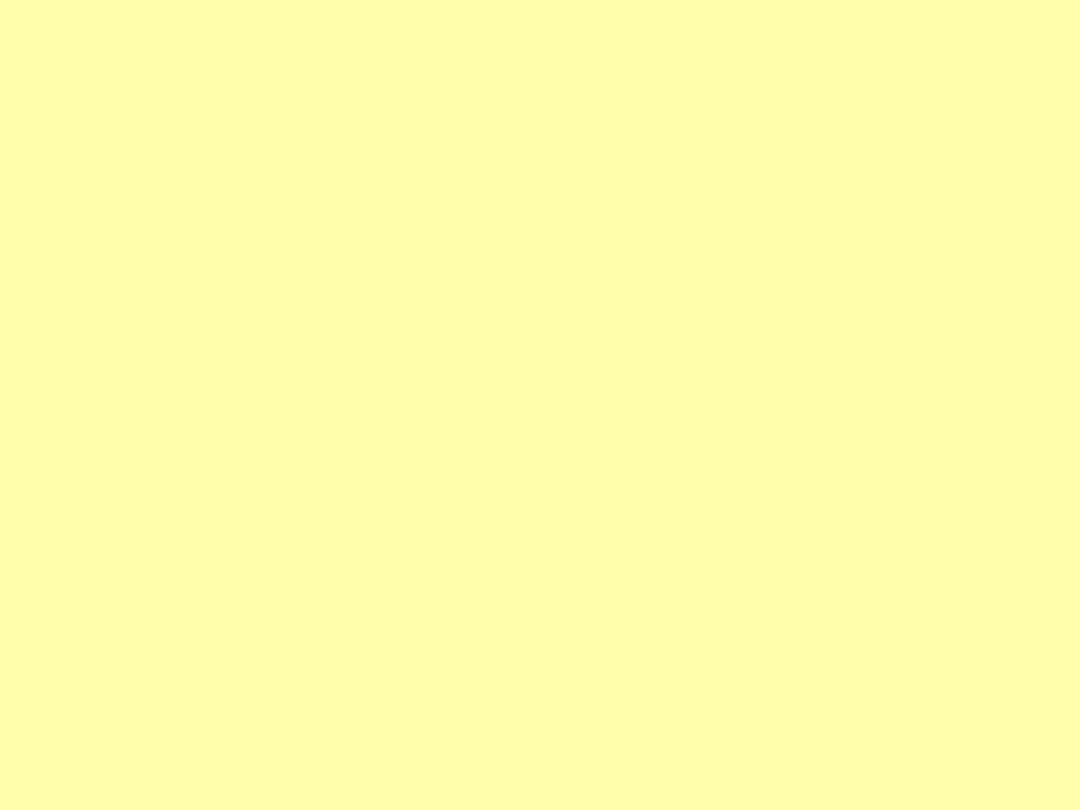
c) różnicowa kopia zapasowa
c) różnicowa kopia zapasowa
- atrybut archiwalny nie jest zerowany
- zawiera tylko te pliku, które zostały zmienione lub utworzone od
ostatniego wykonania kopii zapasowej
- jest mniejsza niż normalna kopia zapasowa, a większa niż
przyrostowa
- jeśli jest wykonywana dwa razy z rzędu to zawiera dane z kopii
poprzedniej plus te które utworzono lub zmieniono po tym czasie
- do odtworzenia danych potrzebujemy normalną kopię oraz ostatnią
kopię różnicową
d) codzienna kopia zapasowa
d) codzienna kopia zapasowa
- kopia wszystkich plików i folderów zmienionych w określonym dniu
- lista plików powstaje w oparciu o datę modyfikacji
- atrybut archiwalny nie jest używany ani zerowany
e) kopia
e) kopia
- wszystkie wybrane pliki i foldery są archiwizowane
- atrybut archiwalny nie jest używany ani zerowany
- stosuje się ją wtedy gdy np. chcemy przenieść dane do innego
systemu
ARCHIWIZACJA DANYCH
ARCHIWIZACJA DANYCH
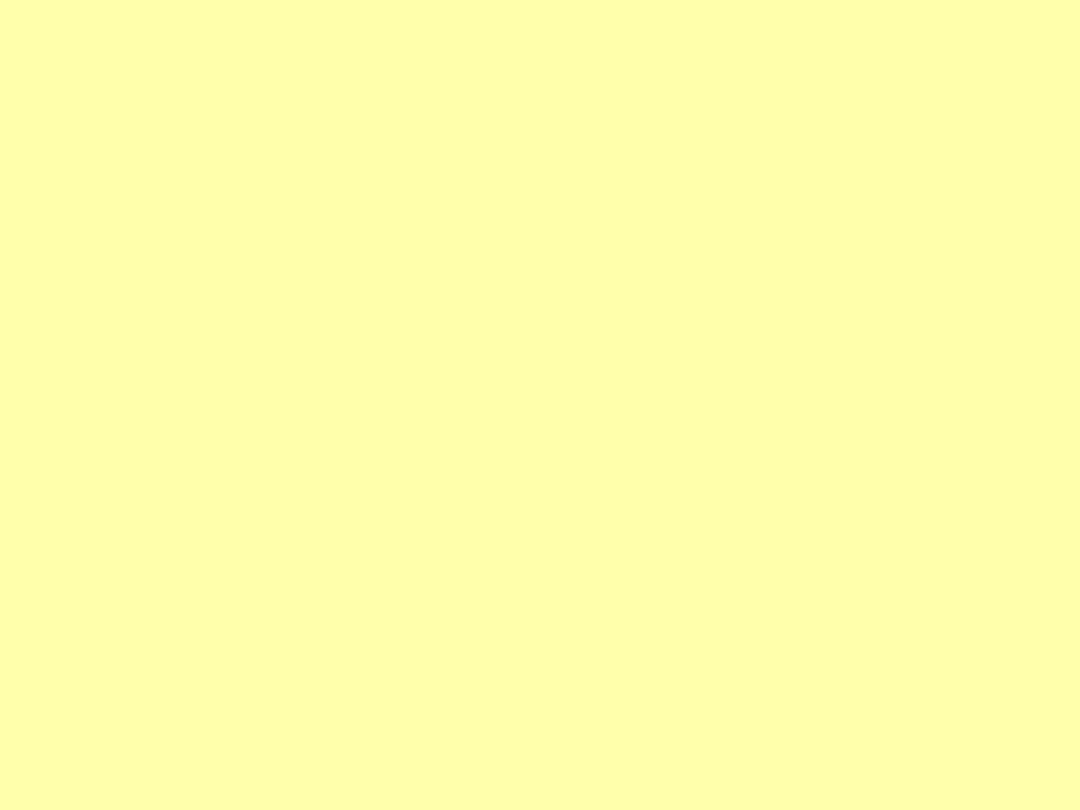
3. Odtwarzanie danych.
3. Odtwarzanie danych.
a) lokalizacja oryginalna
a) lokalizacja oryginalna
- dane zostaną odtworzone w lokalizacji, z której zostały skopiowane
- struktura foldera oryginalnego zostanie zachowana
b) lokalizacja alternatywna
b) lokalizacja alternatywna
- dane zostaną odtworzone w folderze, który został
wyspecyfikowany w polu „Lokalizacja alternatywna”
- struktura foldera oryginalnego zostanie zachowana i odtworzona
poniżej wybranego foldera, który stajnie się katalogiem głównym
c) pojedynczy folder
c) pojedynczy folder
- pliki odtworzone zostaną w określonym przez użytkownika folderze
- nie zostaje zachowana struktura foldera kopii zapasowej
4. Zaawansowane funkcje tworzenia kopii i odtwarzania
4. Zaawansowane funkcje tworzenia kopii i odtwarzania
danych.
danych.
a) usługa VSS (Volume Shadow Copy Service)
a) usługa VSS (Volume Shadow Copy Service)
- Funkcja VSS umożliwia tworzenie kopii zapasowych baz danych,
plików, które są np. otwarte i jest wykonywana w dowolnym
momencie.
b) wykluczanie plików
b) wykluczanie plików
- umożliwia określenie rozszerzeń czy właścicieli poszczególnych
plików, które można wykluczyć podczas tworzenia kopii zapasowej
ARCHIWIZACJA DANYCH
ARCHIWIZACJA DANYCH
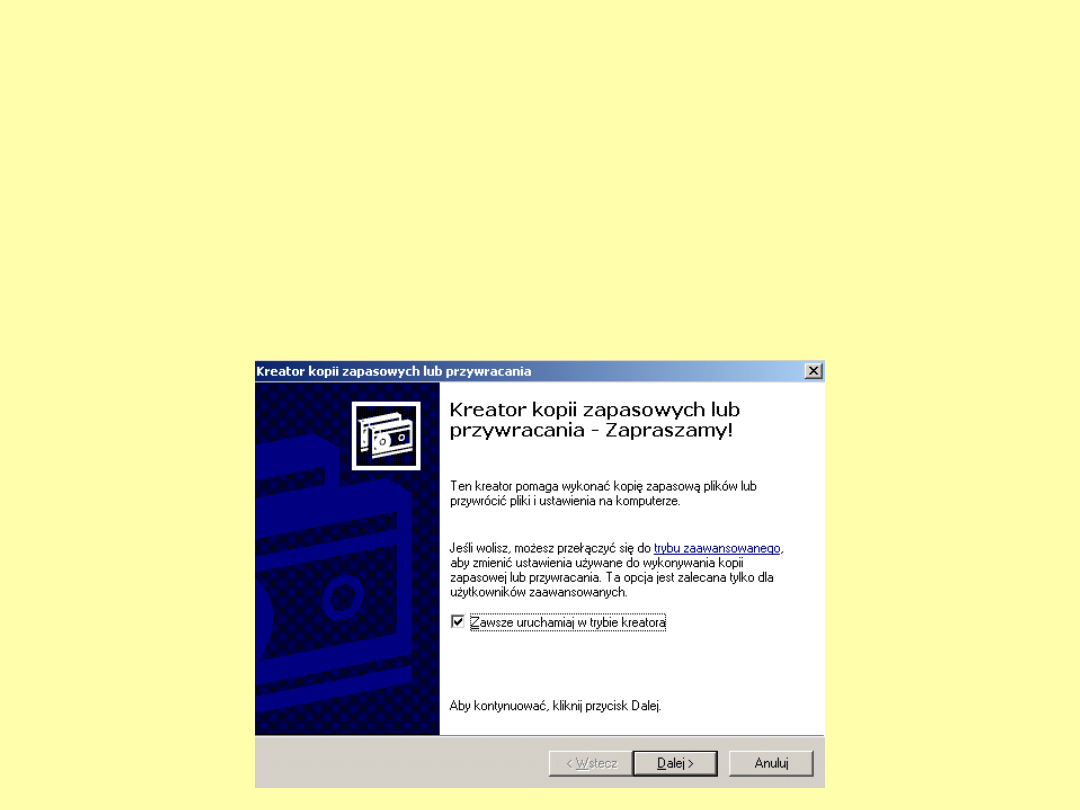
5. Tworzenie kopii zapasowej.
5. Tworzenie kopii zapasowej.
Program do tworzenia kopii to Backup Utility. Uruchamiamy go
„Start Uruchom” i wpisujemy polecenie ntbackup
ntbackup
Drugim sposobem na uruchomienie tego programu jest dostęp z
menu „Start Programy Akcesoria Narzędzia systemowe
Kopia zapasowa”. Pojawia nam się Kreator tworzenia kopii i „Dalej”.
ARCHIWIZACJA DANYCH
ARCHIWIZACJA DANYCH
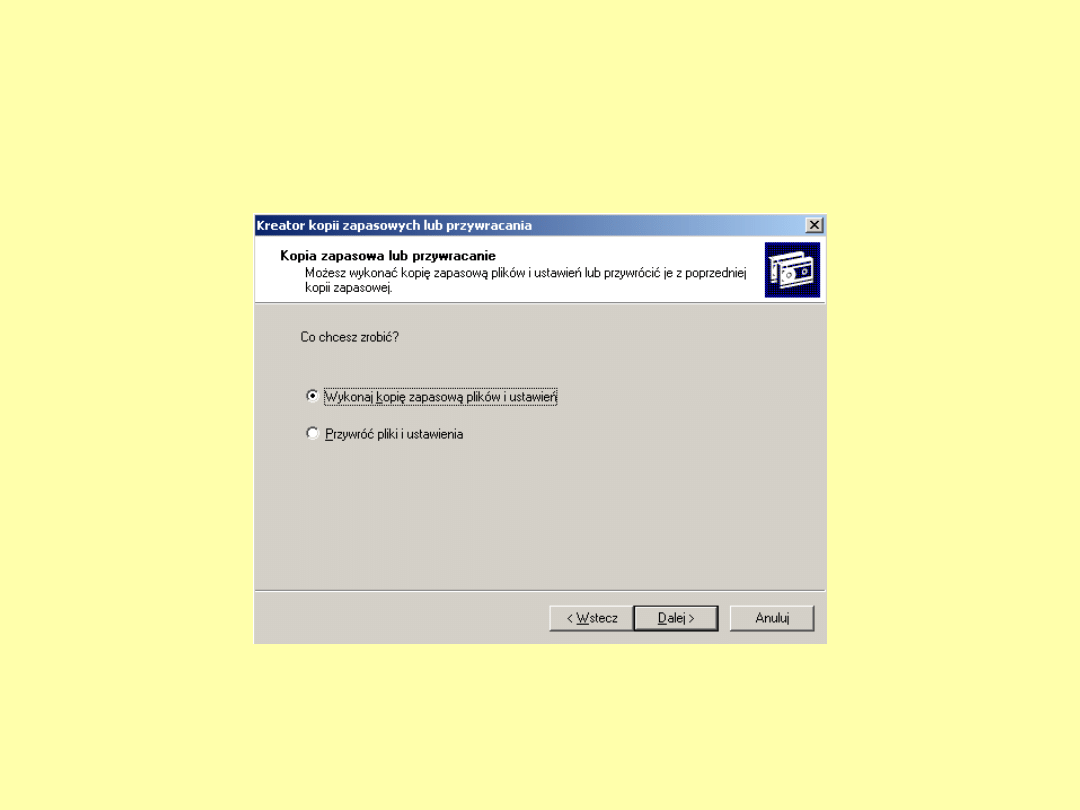
Tworzymy kopię więc wybieramy pierwszą opcję i naciskamy
„Dalej”.
ARCHIWIZACJA DANYCH
ARCHIWIZACJA DANYCH
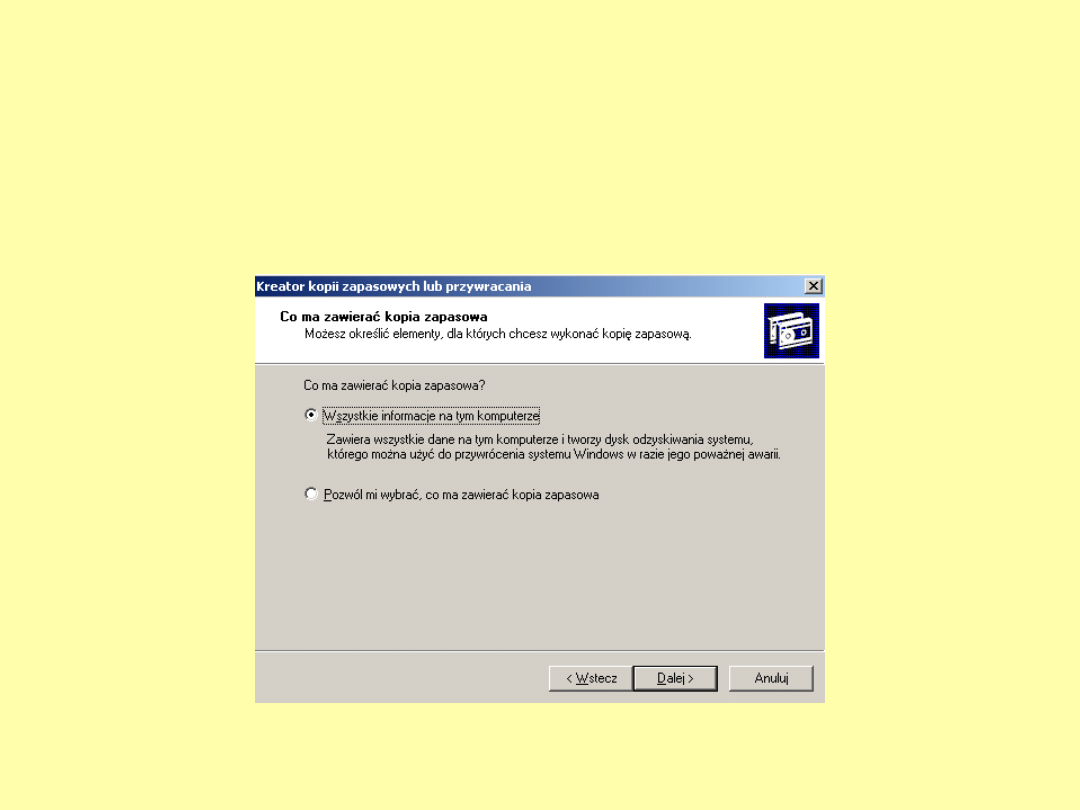
Powinniśmy otrzymać okno, w którym mamy możliwość wyboru co
ma zawierać nasza kopia zapasowa. My wybieramy „Wszystkie
informacje na tym komputerze” i „Dalej”.
ARCHIWIZACJA DANYCH
ARCHIWIZACJA DANYCH
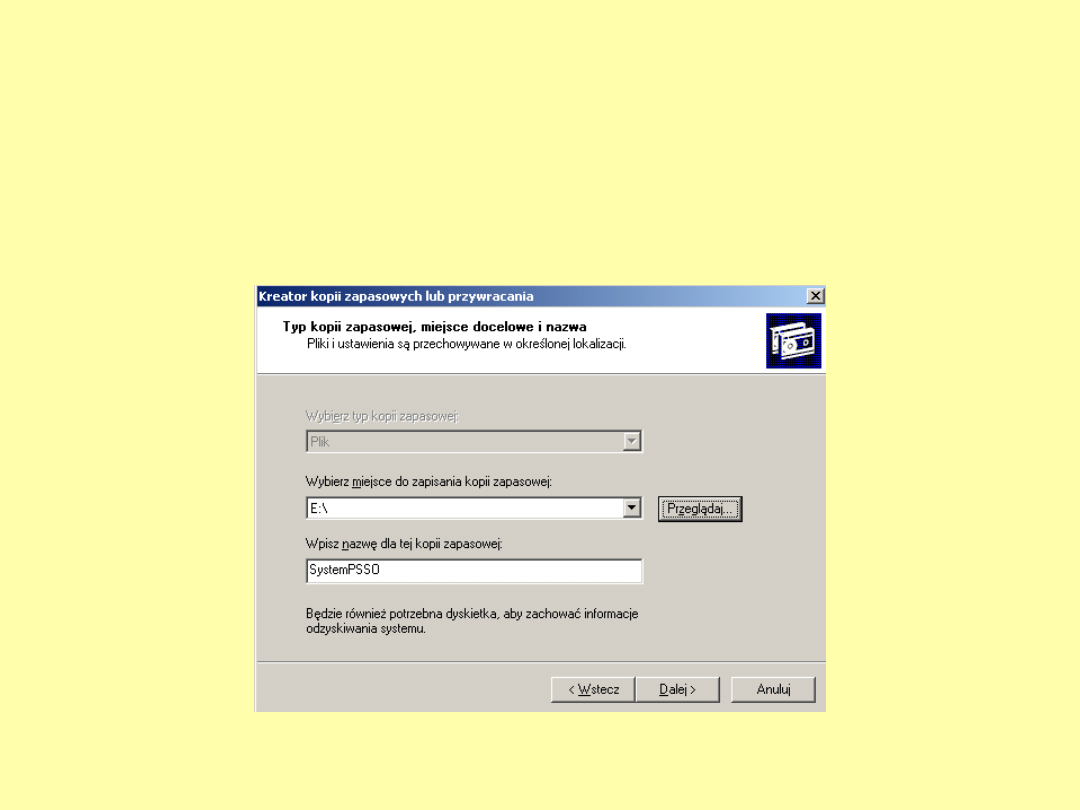
Teraz mamy wybór miejsca do zapisania kopii i nazwę pliku i
naciskamy „Dalej”.
ARCHIWIZACJA DANYCH
ARCHIWIZACJA DANYCH
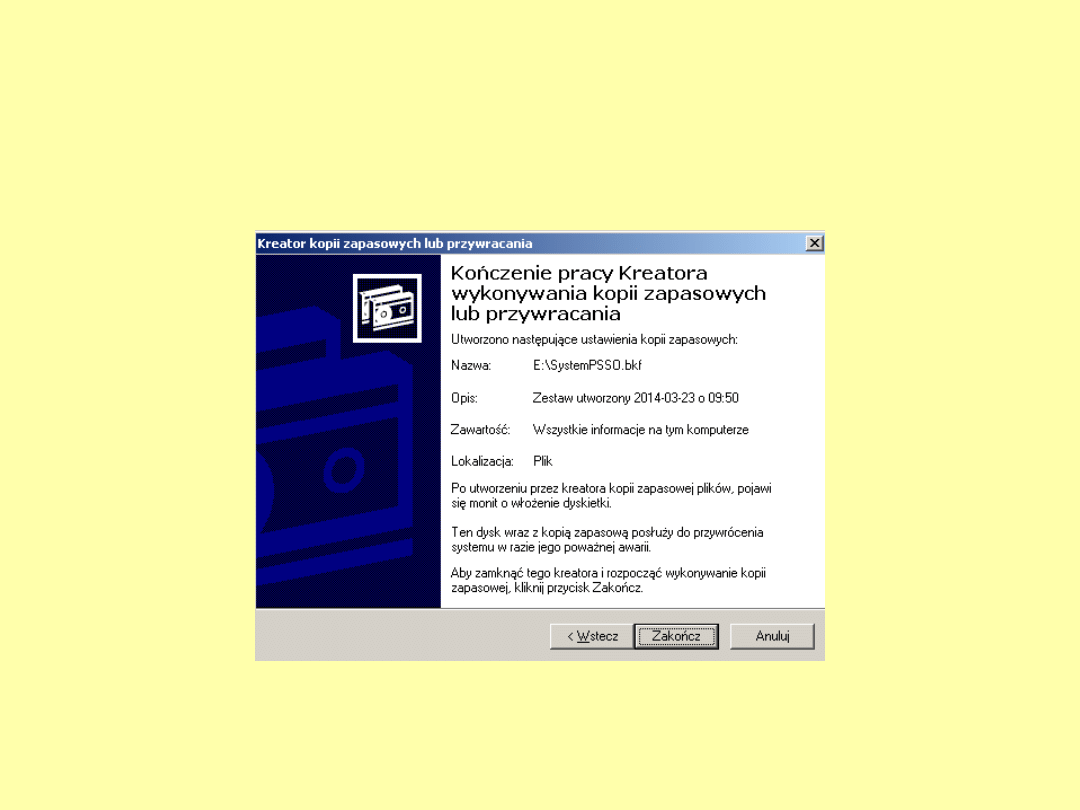
Następnie pojawia nam się monit końcowy z ustawieniami naszej
kopii, klikamy „Zakończ”.
ARCHIWIZACJA DANYCH
ARCHIWIZACJA DANYCH
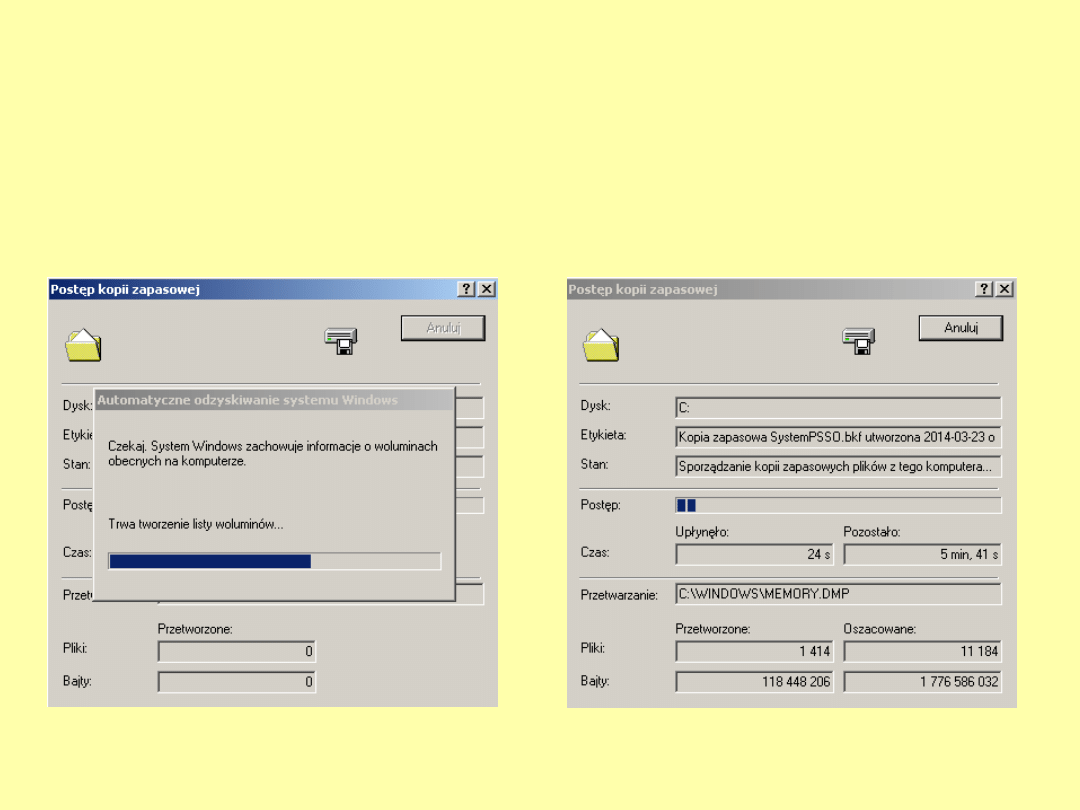
Po naciśnięciu „Zakończ” następuje proces tworzenia kopii
zapasowej, oczywiście możemy proces ten przerwać w każdej chwili.
ARCHIWIZACJA DANYCH
ARCHIWIZACJA DANYCH
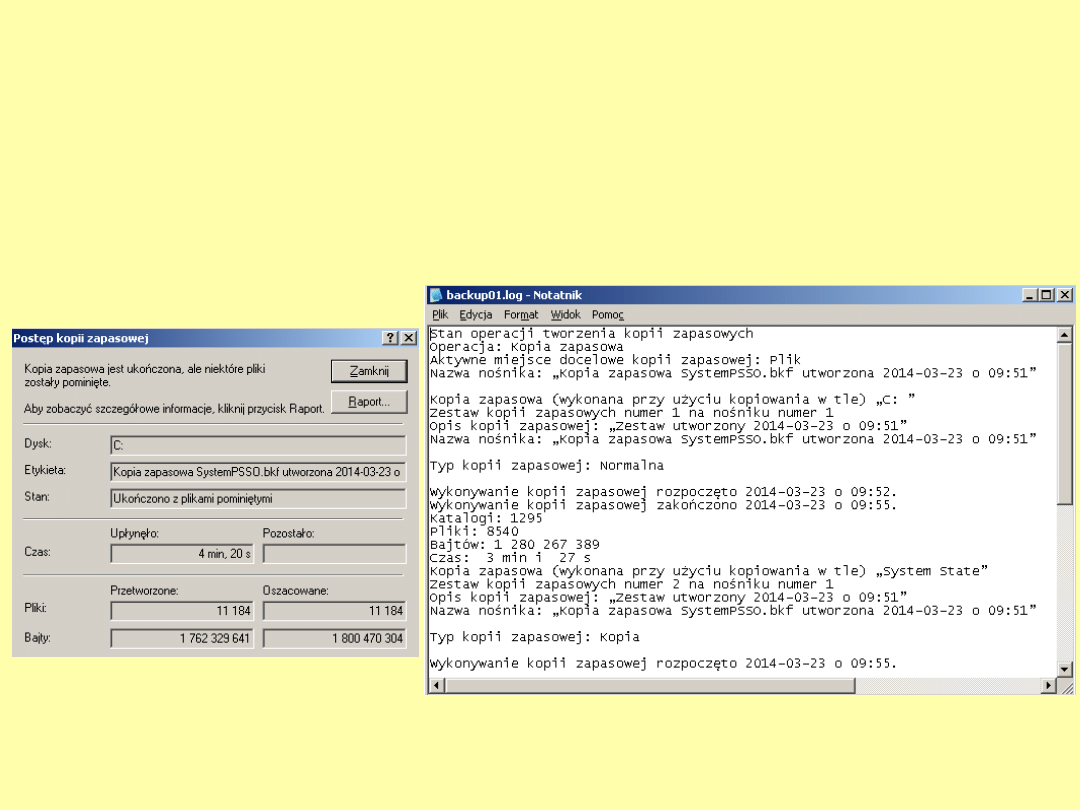
Można teraz kliknąć „Raport” i zobaczyć co zostało wykonane
ARCHIWIZACJA DANYCH
ARCHIWIZACJA DANYCH
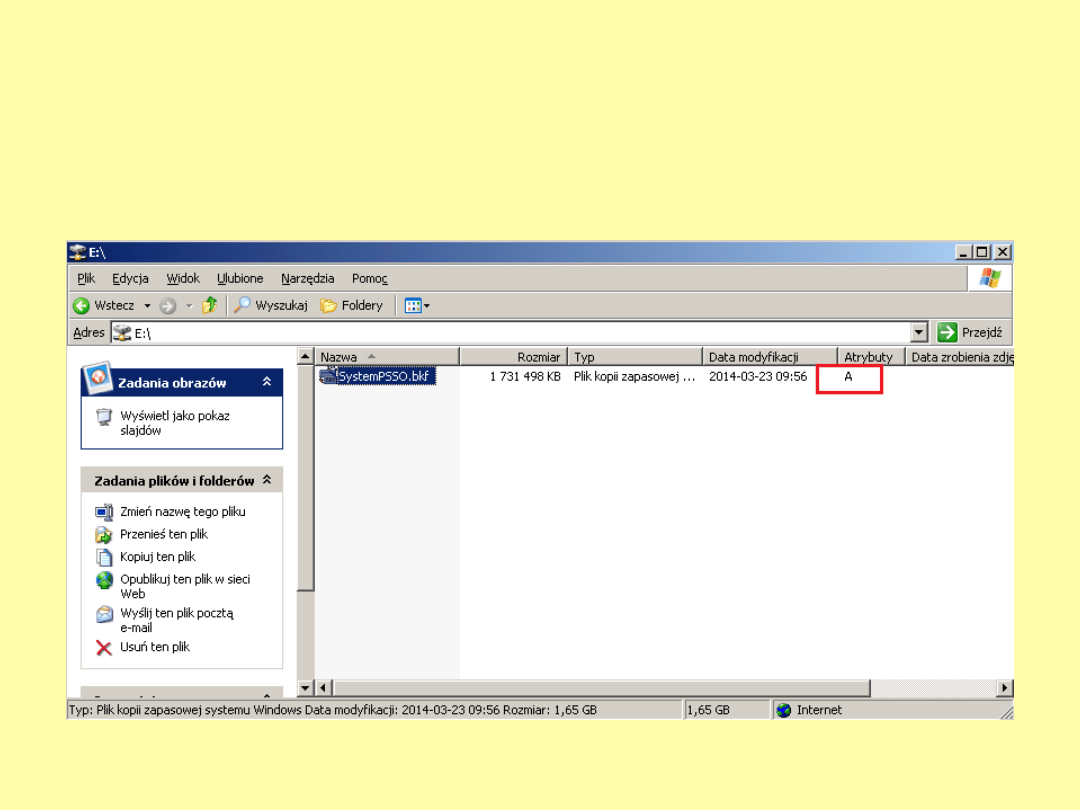
Widzimy teraz naszą kopię zapasową z ustawionym atrybutem
archiwalnym (A)
ARCHIWIZACJA DANYCH
ARCHIWIZACJA DANYCH
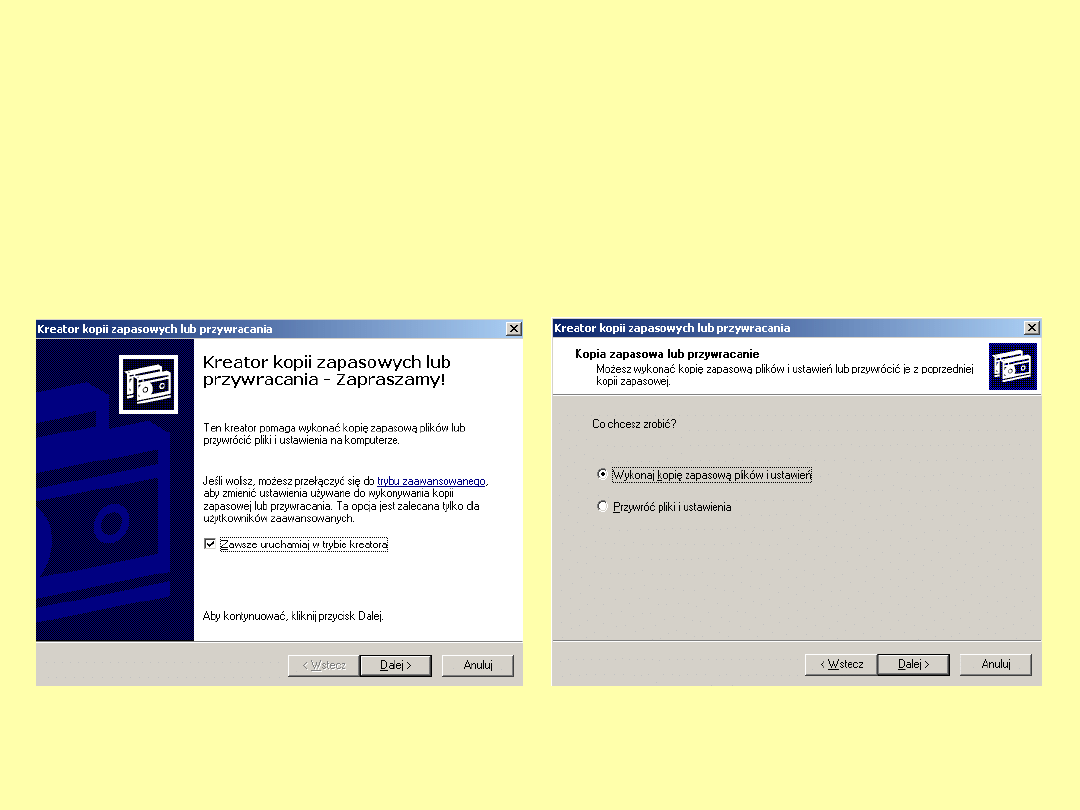
6. Tworzenie kopii zapasowej wybranych danych.
6. Tworzenie kopii zapasowej wybranych danych.
Teraz utworzymy kopię zapasową z wybranych danych. Po
uruchomieniu narzędzia ntbackup
ntbackup
pierwsze dwa ekrany z punktu 5
są bez zmian.
ARCHIWIZACJA DANYCH
ARCHIWIZACJA DANYCH
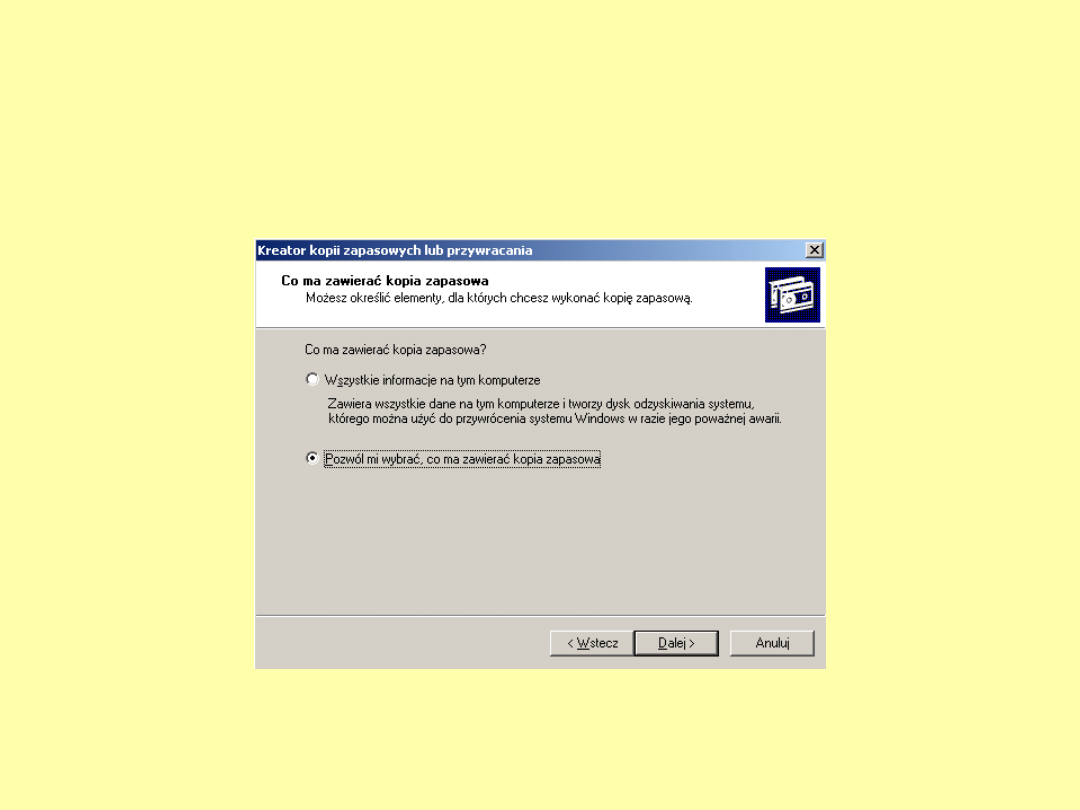
W trzecim oknie wybieramy drugą opcję i „Dalej”.
ARCHIWIZACJA DANYCH
ARCHIWIZACJA DANYCH
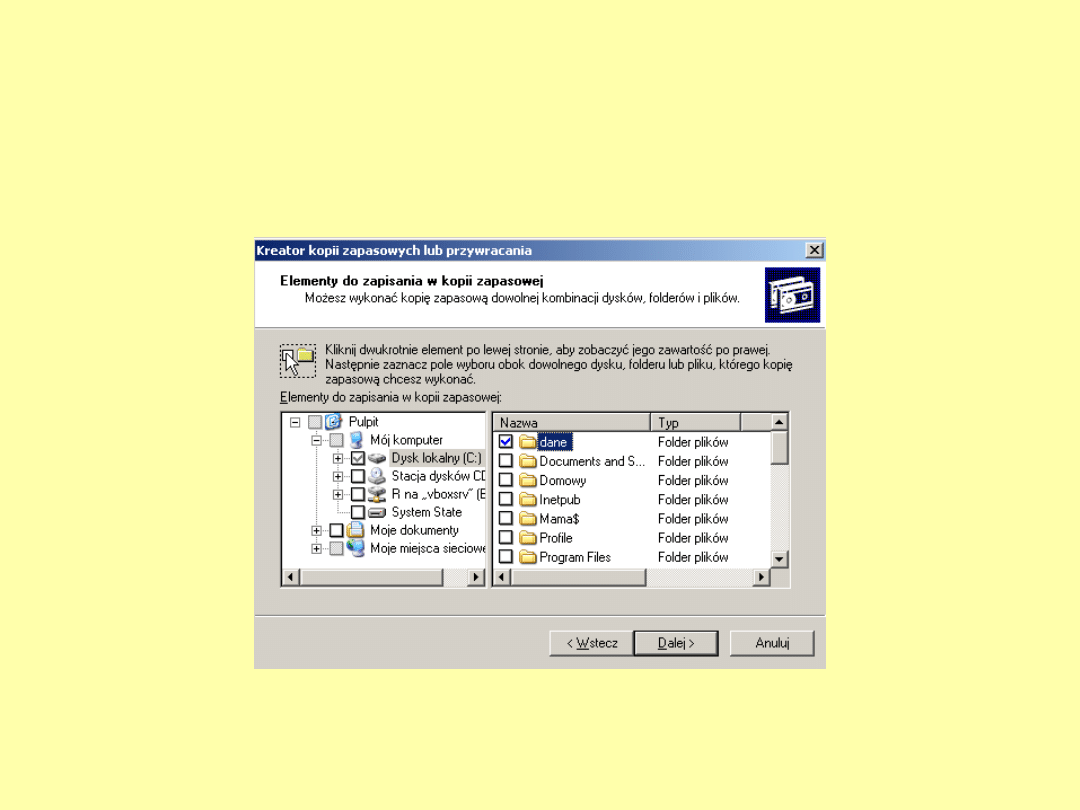
Wybieramy odpowiednie dane do archiwizacji – u nas katalog
„dane” z dysku C i naciskamy „Dalej”.
ARCHIWIZACJA DANYCH
ARCHIWIZACJA DANYCH
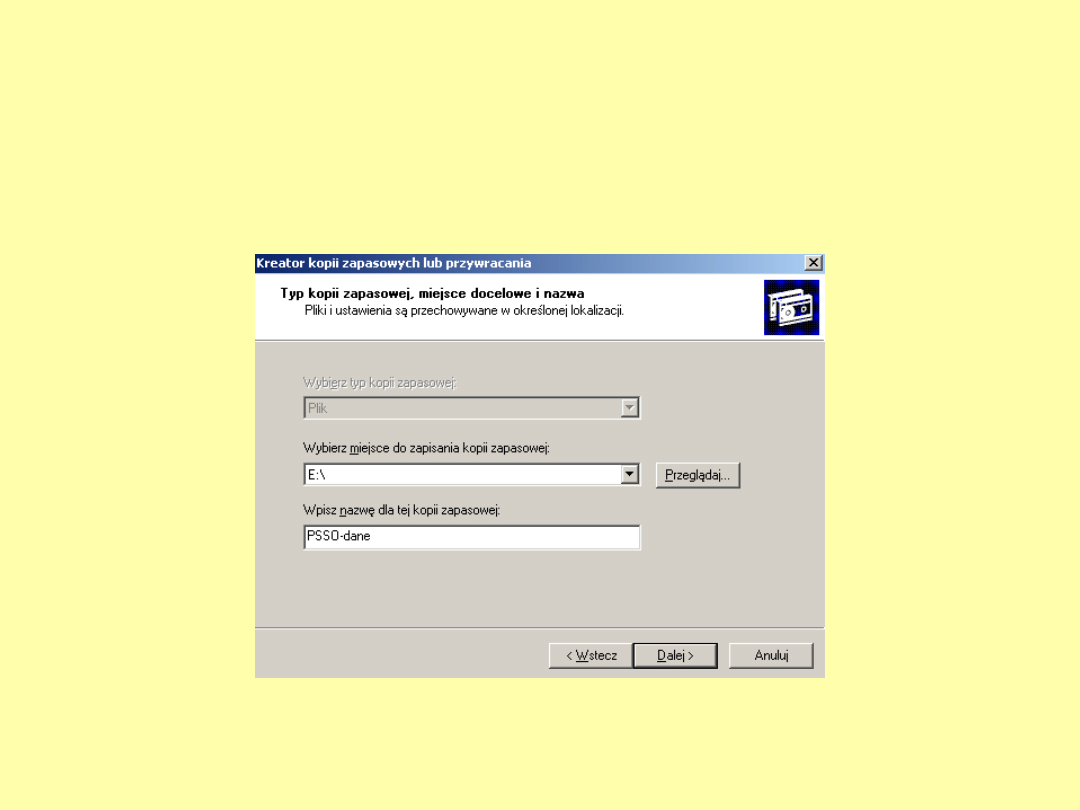
Wybieramy miejsca do zapisania kopii i nazwę pliku i naciskamy
„Dalej”.
ARCHIWIZACJA DANYCH
ARCHIWIZACJA DANYCH
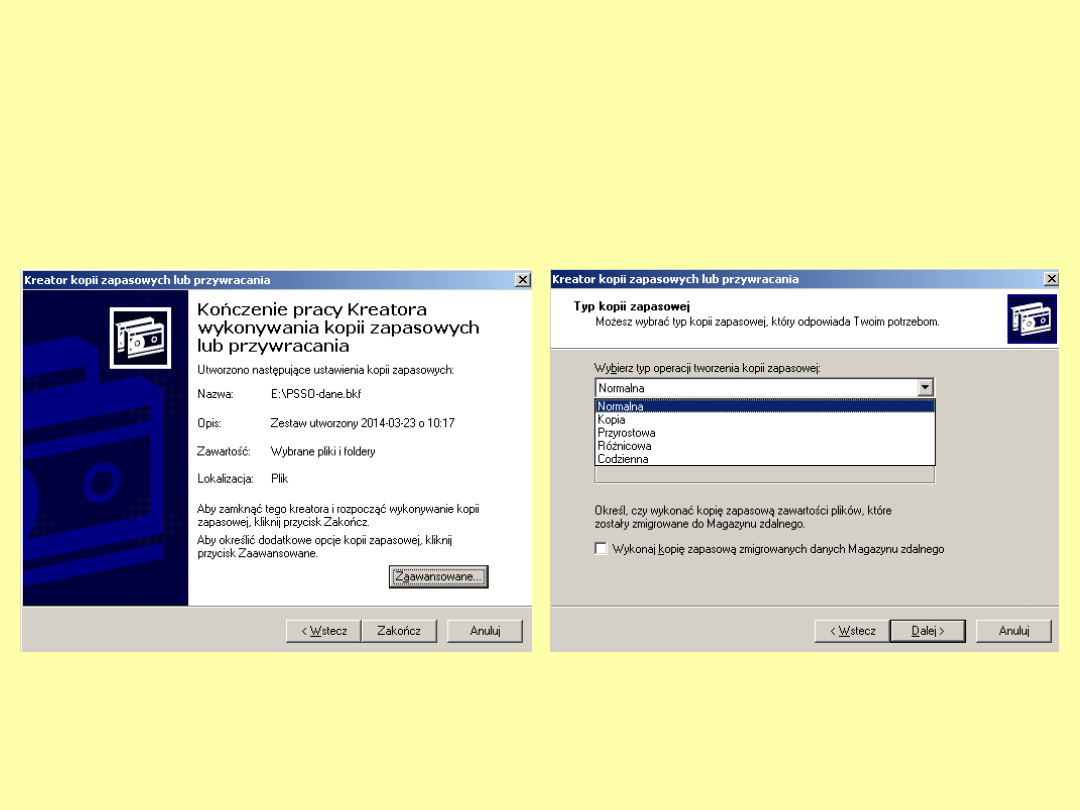
Spróbujemy teraz wejść w opcje „Zaawansowane” i ustawić typ
naszej kopii zapasowej. My wybieramy „Normalna” i naciskamy
„Dalej”.
ARCHIWIZACJA DANYCH
ARCHIWIZACJA DANYCH
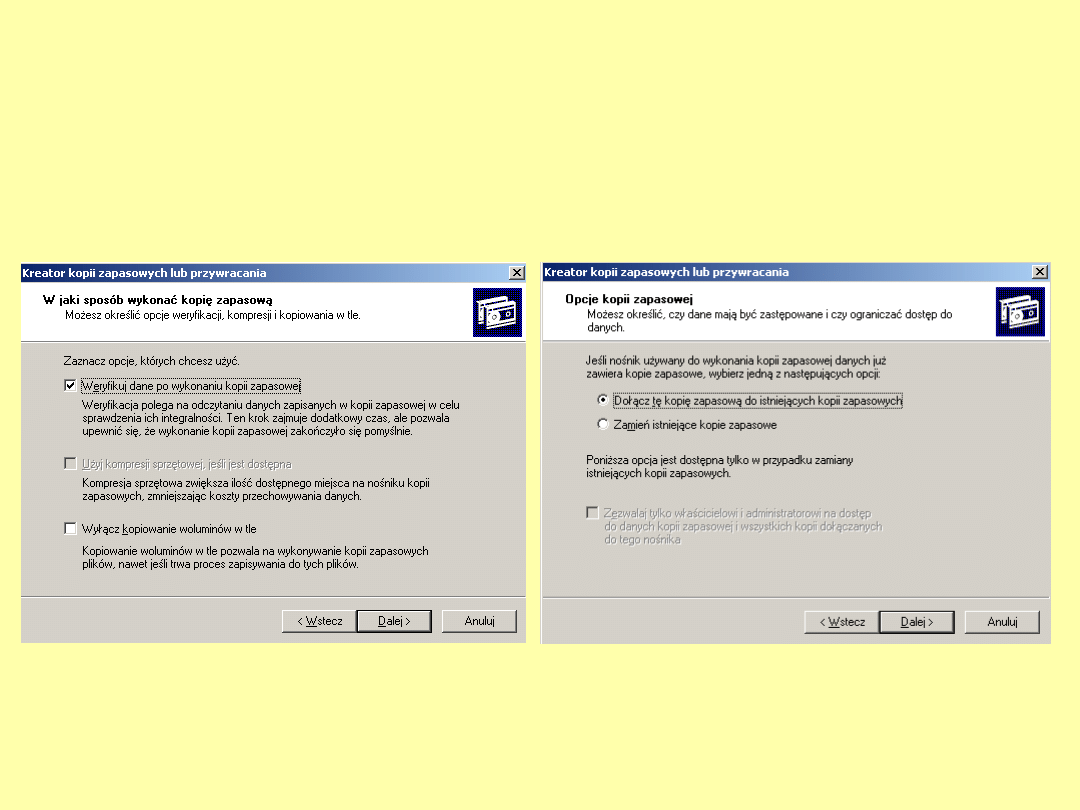
Można jeszcze włączyć weryfikację i naciskamy „Dalej”.
ARCHIWIZACJA DANYCH
ARCHIWIZACJA DANYCH
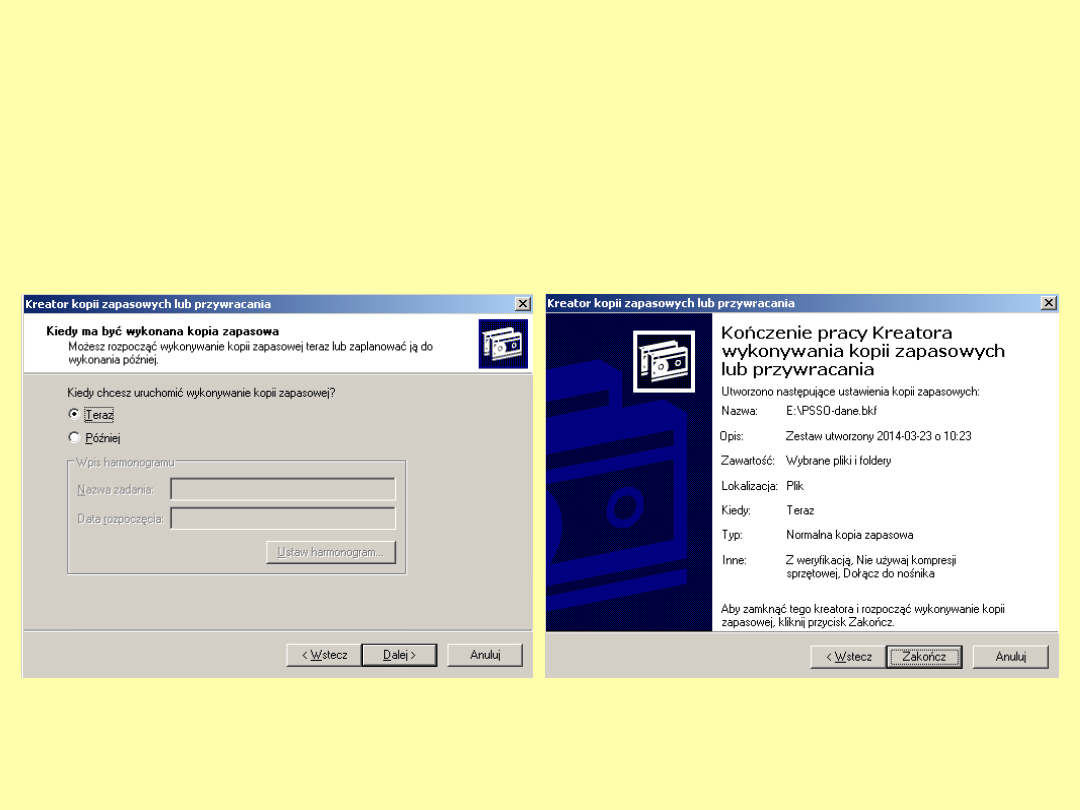
Można jeszcze ustalić termin kopii lub uruchomić ją teraz „Dalej”, a
potem podsumowanie i „Zakończ”.
ARCHIWIZACJA DANYCH
ARCHIWIZACJA DANYCH
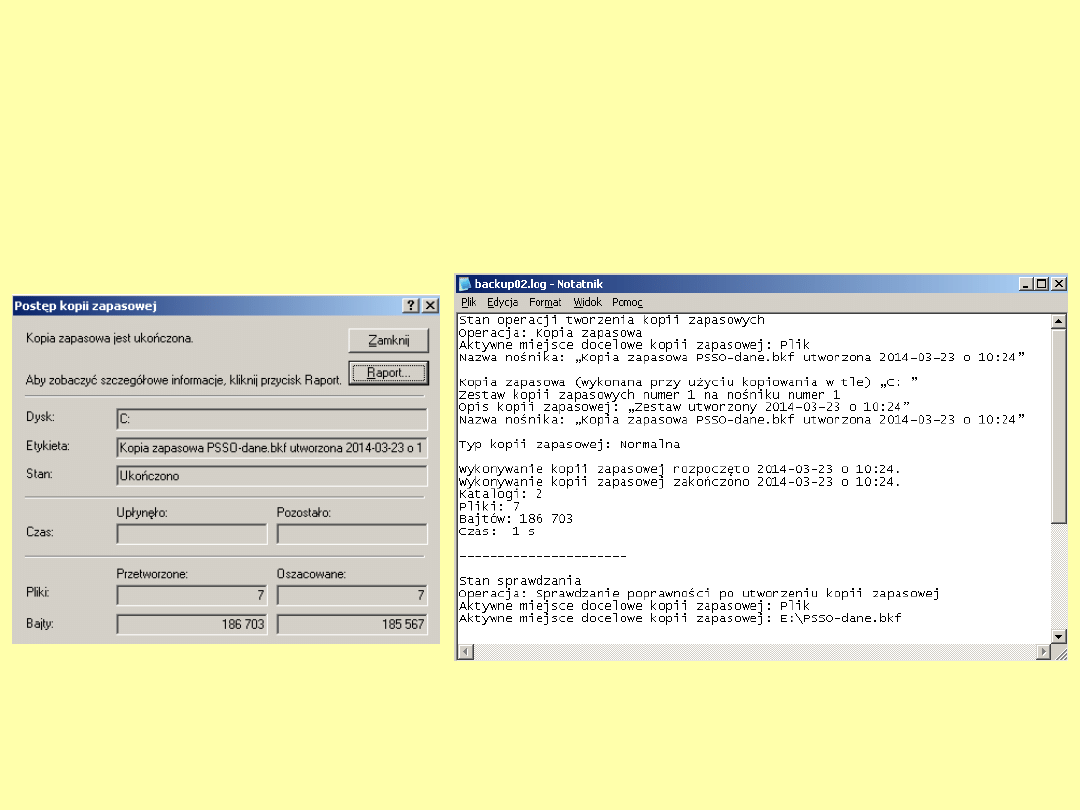
I zakończenie procesu z możliwością podglądnięcia raportu.
ARCHIWIZACJA DANYCH
ARCHIWIZACJA DANYCH
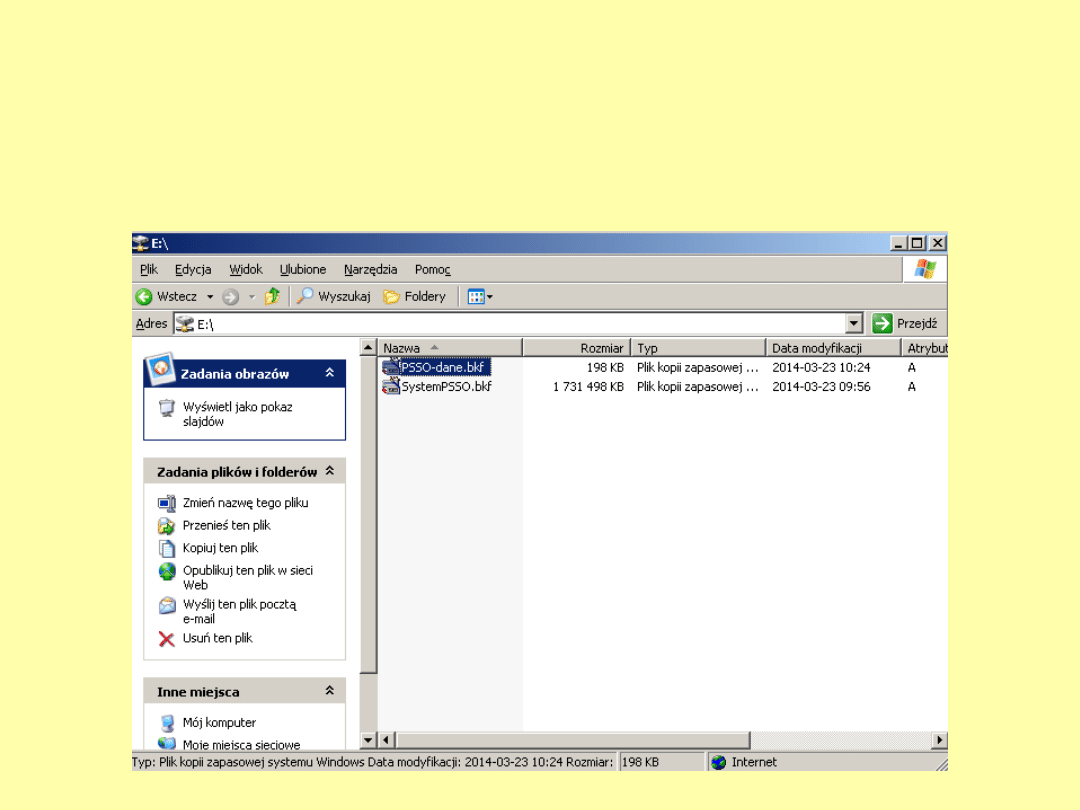
Widzimy teraz naszą kopię zapasową z ustawionym atrybutem
archiwalnym (A)
ARCHIWIZACJA DANYCH
ARCHIWIZACJA DANYCH
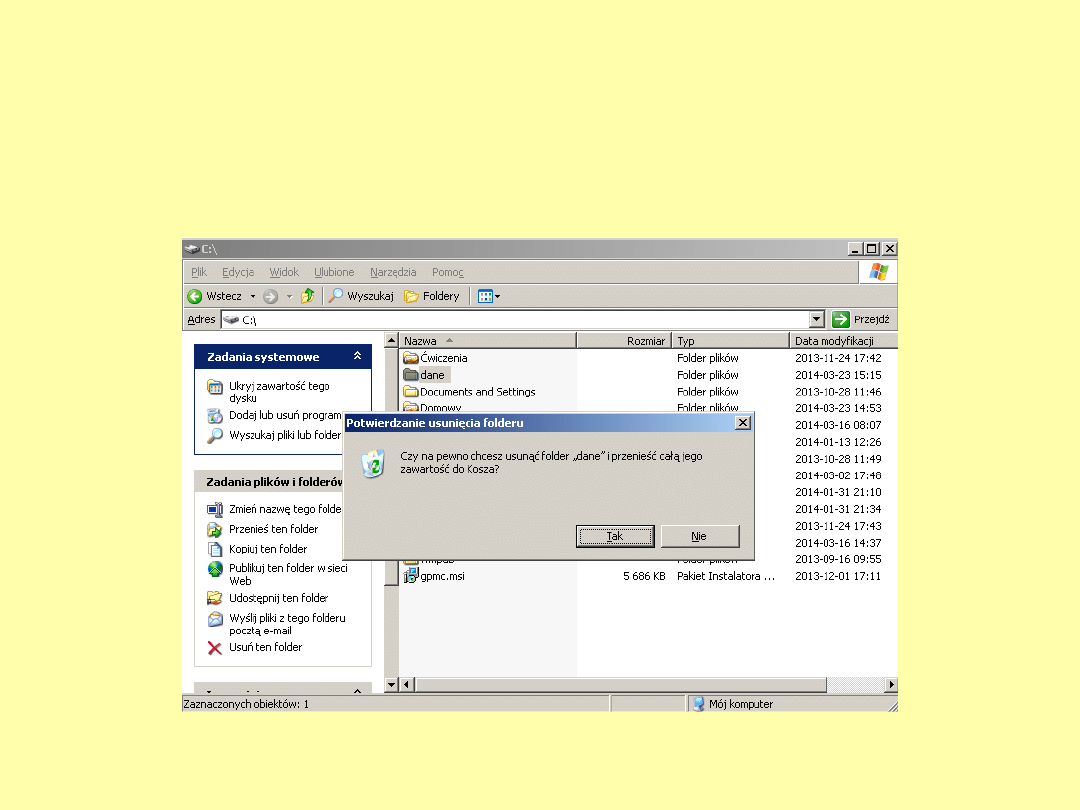
ARCHIWIZACJA DANYCH
ARCHIWIZACJA DANYCH
7. Odtwarzanie danych z kopii zapasowej.
7. Odtwarzanie danych z kopii zapasowej.
Najpierw usuwamy folder dane z dysku C.
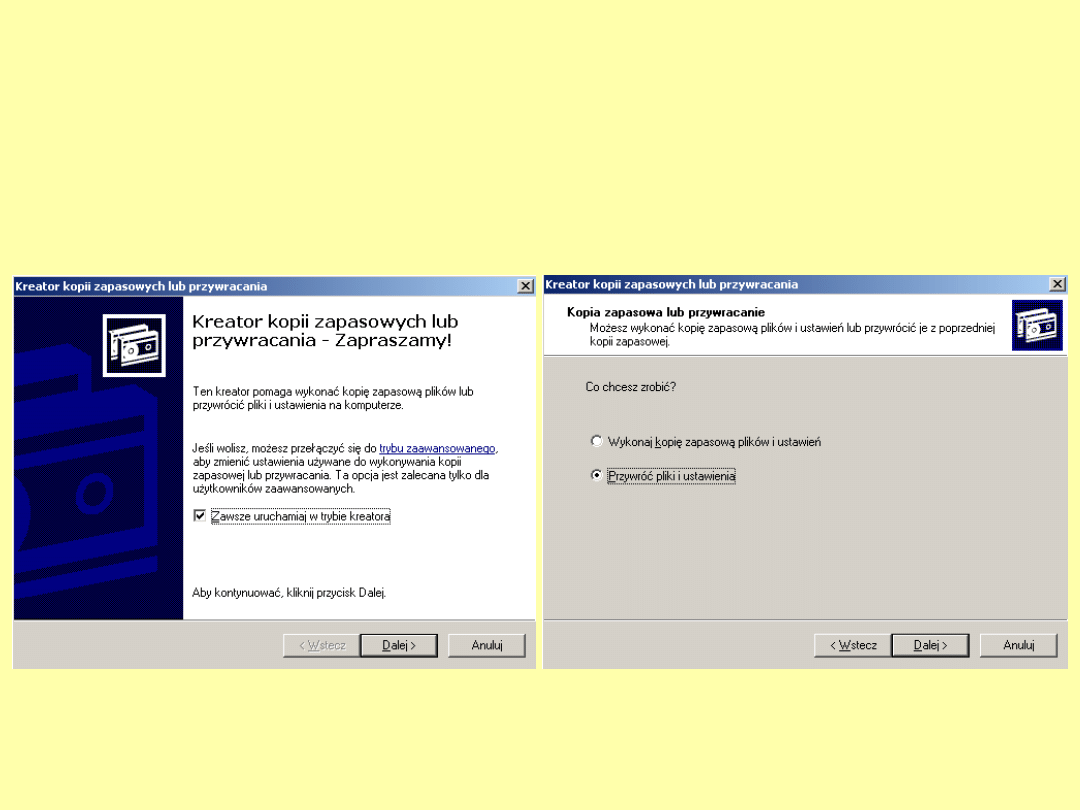
ARCHIWIZACJA DANYCH
ARCHIWIZACJA DANYCH
Teraz uruchamiamy ntbackup. I w drugim oknie wybieramy drugą
opcję i naciskamy „Dalej”.
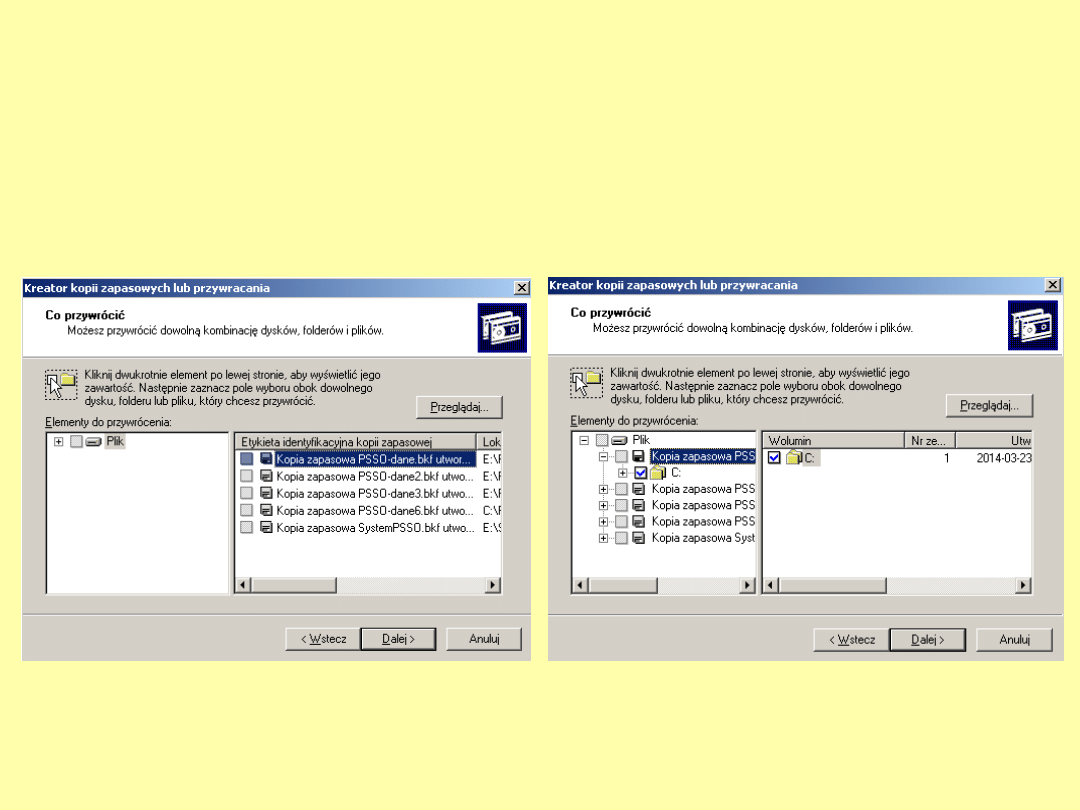
ARCHIWIZACJA DANYCH
ARCHIWIZACJA DANYCH
Wybieramy naszą kopię PSSO-dane.bkf
PSSO-dane.bkf
i klikamy na nią dwa razy,
wybieramy nasz dysk i „Dalej”.
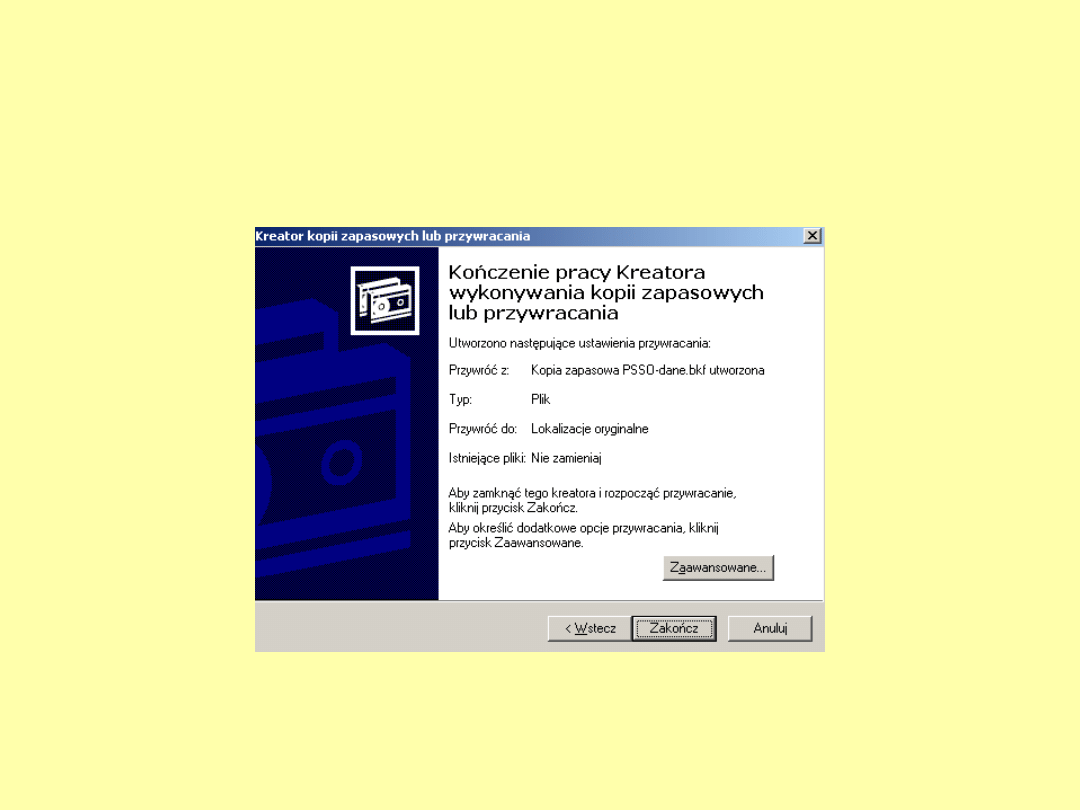
ARCHIWIZACJA DANYCH
ARCHIWIZACJA DANYCH
Wybieramy „Zakończ”.
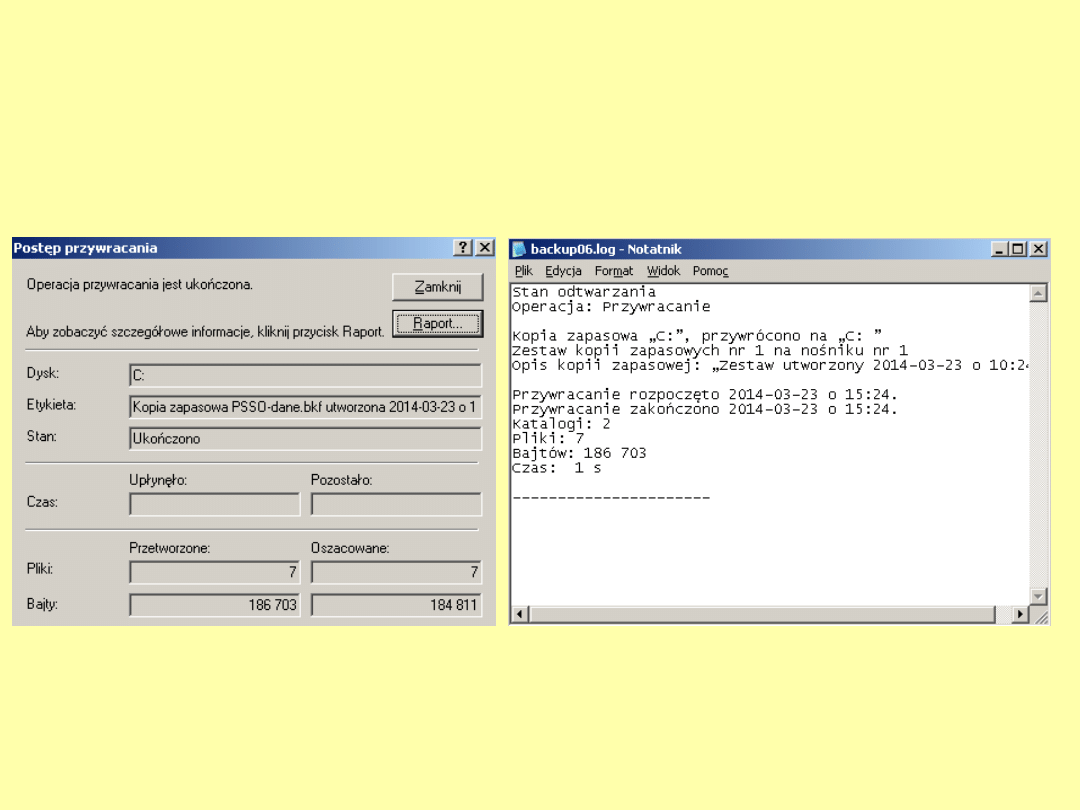
ARCHIWIZACJA DANYCH
ARCHIWIZACJA DANYCH
I mamy raport końcowy z przywracania danych.
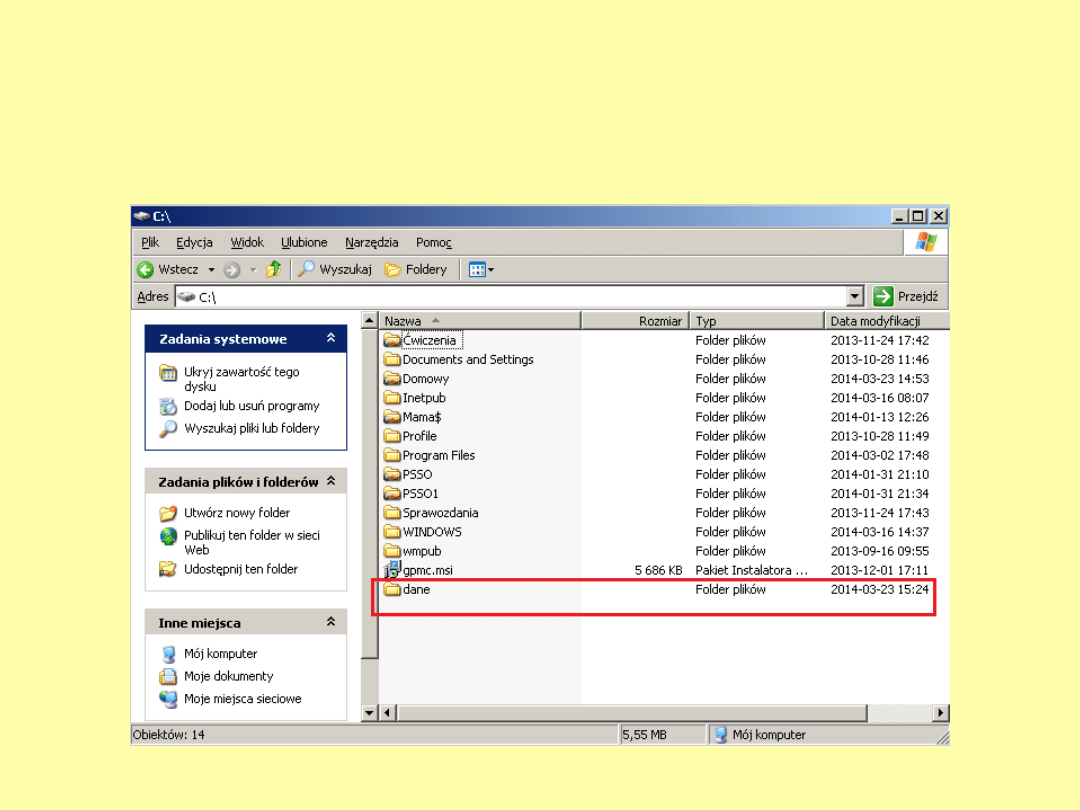
ARCHIWIZACJA DANYCH
ARCHIWIZACJA DANYCH
Sprawdzamy czy jest nasz folder „dane”.
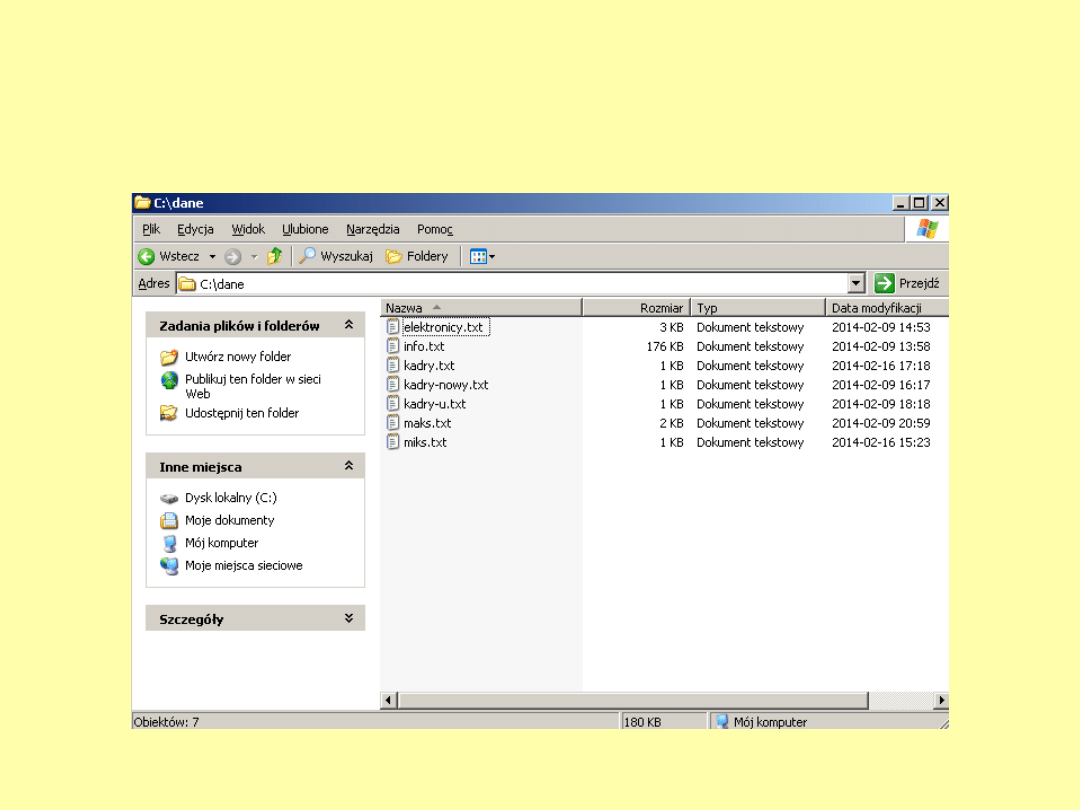
ARCHIWIZACJA DANYCH
ARCHIWIZACJA DANYCH
Sprawdzamy jeszcze zawartość naszego katalogu”.
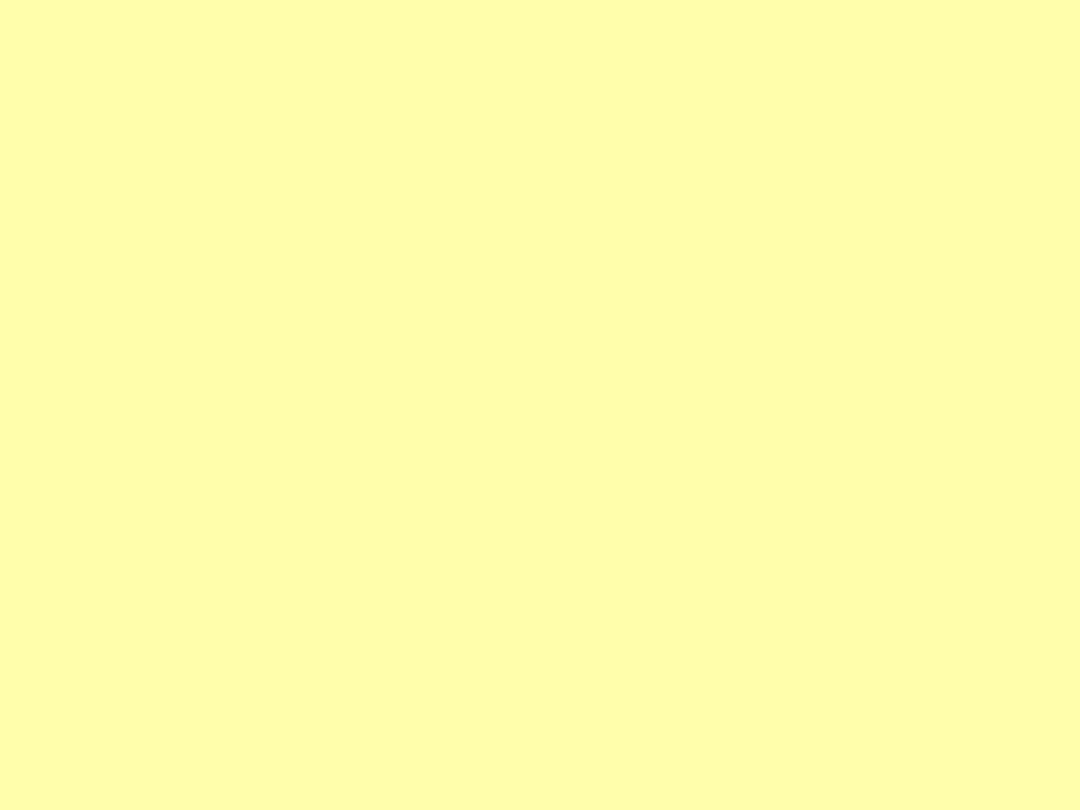
8. Tworzenie pliku wsadowego.
8. Tworzenie pliku wsadowego.
Aby zautomatyzować proces tworzenia i zmiany danych, można
skorzystać z możliwości jakie daje nam plik wsadowy.
Tworzymy plik tekstowy np. kopia.txt
kopia.txt
i wprowadzamy do niego
następującą zawartość:
md C:\KOWALSKI
md C:\KOWALSKI
cd C:\KOWALSKI
cd C:\KOWALSKI
echo To są dane do katalogu KOWALSKI, zapiane w pliku k1.txt >
echo To są dane do katalogu KOWALSKI, zapiane w pliku k1.txt >
k1.txt
k1.txt
echo To są dane do katalogu KOWALSKI, zapiane w pliku k2.txt >
echo To są dane do katalogu KOWALSKI, zapiane w pliku k2.txt >
k2.txt
k2.txt
echo To są dane do katalogu KOWALSKI, zapiane w pliku k3.txt >
echo To są dane do katalogu KOWALSKI, zapiane w pliku k3.txt >
k3.txt
k3.txt
Tym plikiem wsadowym utworzymy na dysku C folder KOWALSKI, a
następnie, w nim utworzymy trzy pliki z zawartością zapisując je
pod odpowiednimi nazwami.
ARCHIWIZACJA DANYCH
ARCHIWIZACJA DANYCH
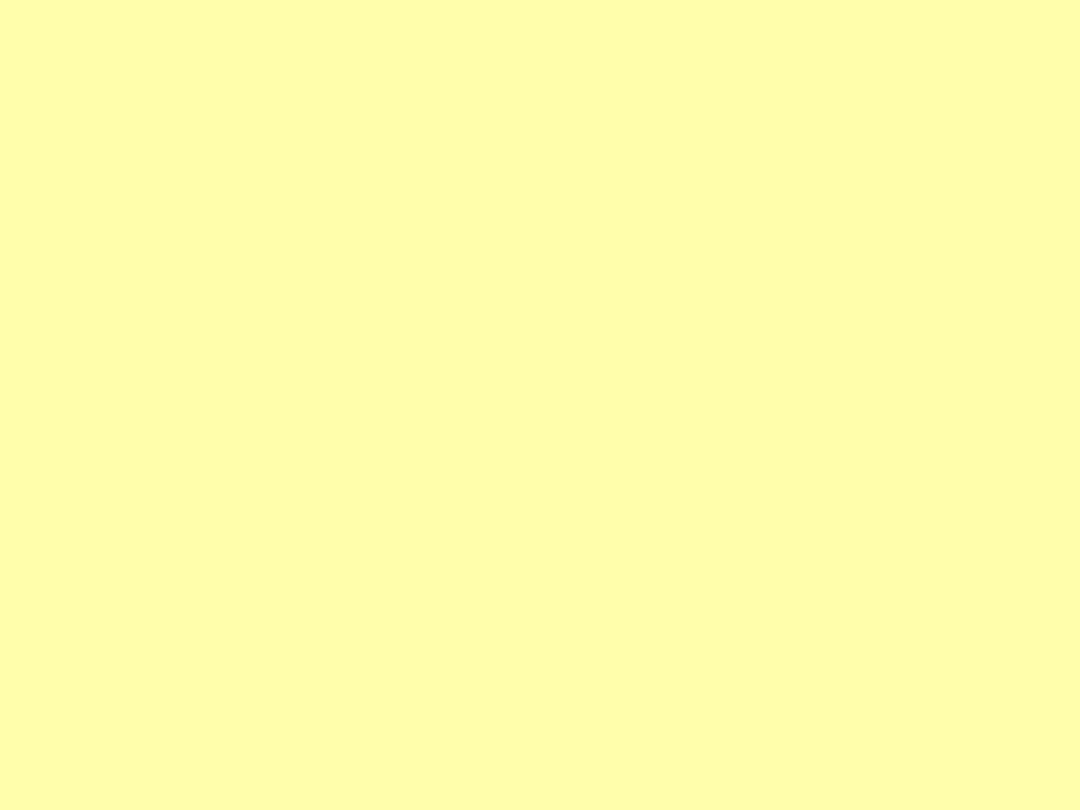
Zadanie do wykonania:
1. Pierwszy i drugi punkt wykonać z wykorzystaniem pliku
1. Pierwszy i drugi punkt wykonać z wykorzystaniem pliku
wsadowego.
wsadowego.
2. Utworzyć dwa foldery o swoim nazwisku z indeksem 1 i 2.
2. Utworzyć dwa foldery o swoim nazwisku z indeksem 1 i 2.
3. W każdym folderze utworzyć po trzy pliki tekstowe z jakąś
3. W każdym folderze utworzyć po trzy pliki tekstowe z jakąś
zawartością.
zawartością.
4. Utworzyć dwie normalne kopie zapasowe dwóch utworzonych
4. Utworzyć dwie normalne kopie zapasowe dwóch utworzonych
przez siebie folderów z ich zawartością.
przez siebie folderów z ich zawartością.
3. Usunąć utworzone foldery.
3. Usunąć utworzone foldery.
4. Odtworzyć dane z utworzonych kopii.
4. Odtworzyć dane z utworzonych kopii.
ARCHIWIZACJA DANYCH
ARCHIWIZACJA DANYCH
Document Outline
- Slide 1
- Slide 2
- Slide 3
- Slide 4
- Slide 5
- Slide 6
- Slide 7
- Slide 8
- Slide 9
- Slide 10
- Slide 11
- Slide 12
- Slide 13
- Slide 14
- Slide 15
- Slide 16
- Slide 17
- Slide 18
- Slide 19
- Slide 20
- Slide 21
- Slide 22
- Slide 23
- Slide 24
- Slide 25
- Slide 26
- Slide 27
- Slide 28
- Slide 29
- Slide 30
Wyszukiwarka
Podobne podstrony:
27 PSSO kopia cz2
ćw 26 - sprawko moje kopia, Szkoła, Semestr 4, Podstawy elektroniki, Bart, Podstawy Elektroniki LAB,
Kopia RYZYKO Pojęcie i podstawowe rodzaje ryzyka bankowego prezentacja EW 26 10 2009 (3)
Kopia Zadania cz1
Rozwiązanie zadania z fizyki 1 26 Mroszczyk Salach dla szkół ponadgimnazjalnych cz1 ZamKor 2008
Kopia wsb model NIELINIOWE Cz1 2011 12
hs cwiczenia cz1 Kopia
PR CYW PR ROP WYKLAD 26
26 poniedziałek
Kopia Kopia Rozwoj dziecka
Kopia woda
Aplikacje internetowe Kopia
RI cz1
Kopia Chemioterapia2
więcej podobnych podstron